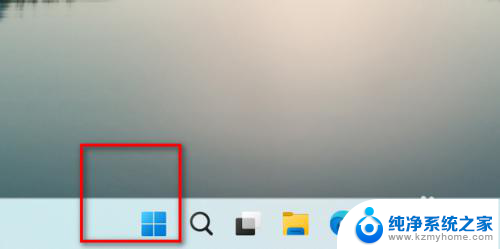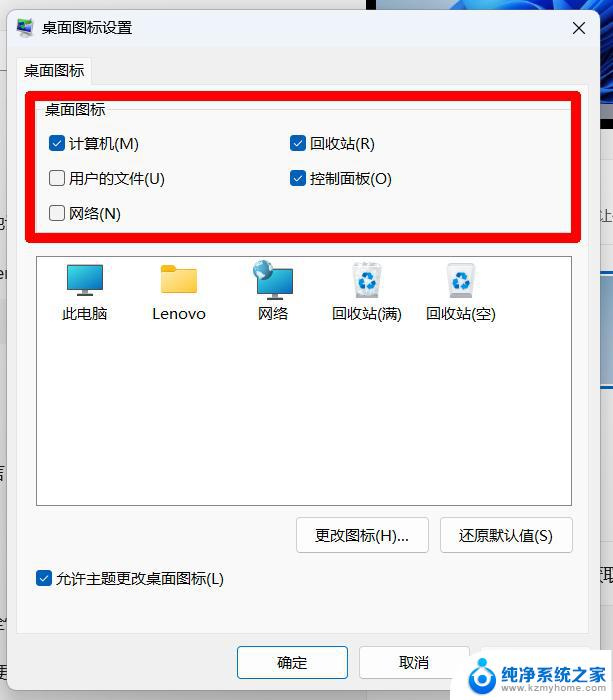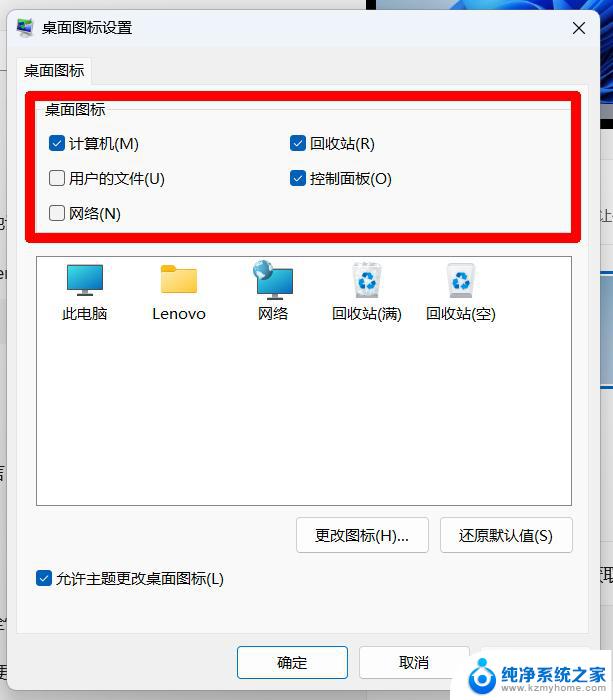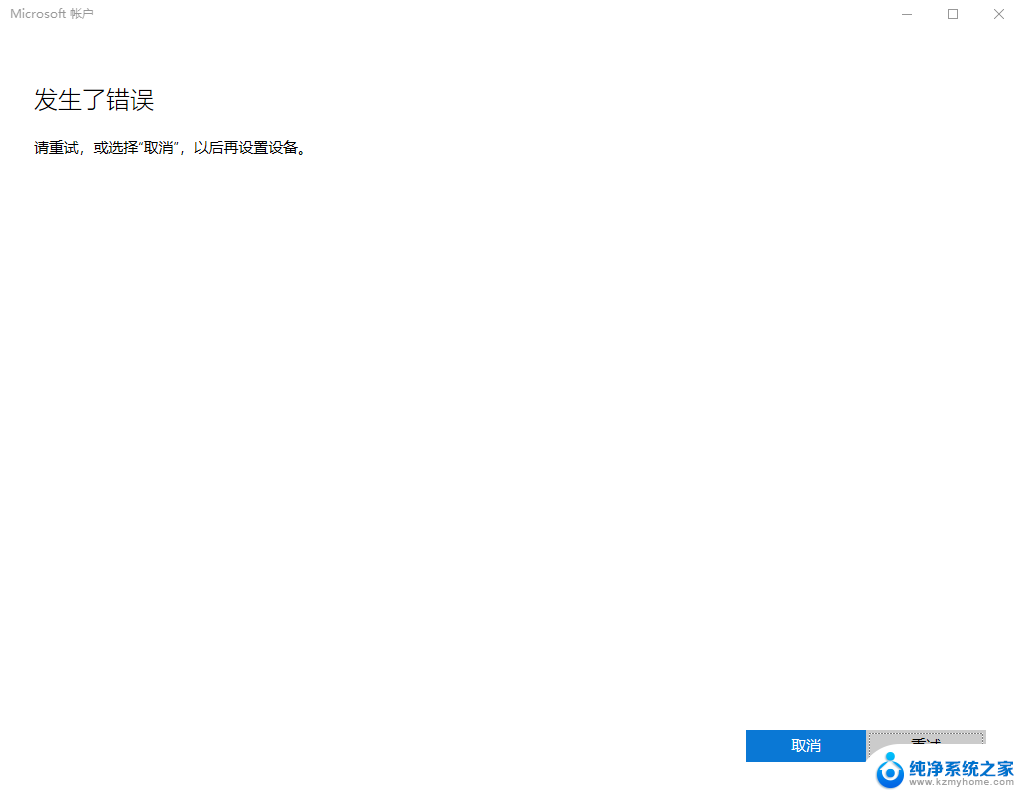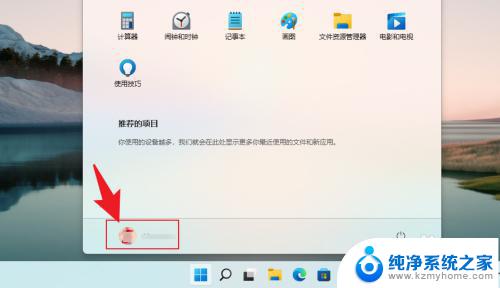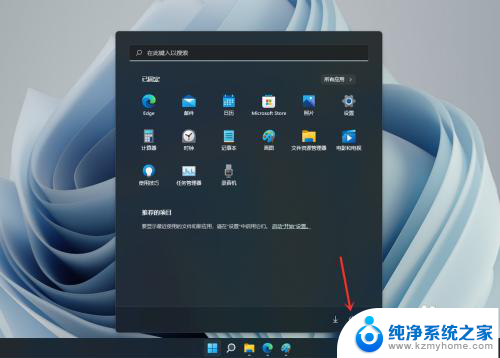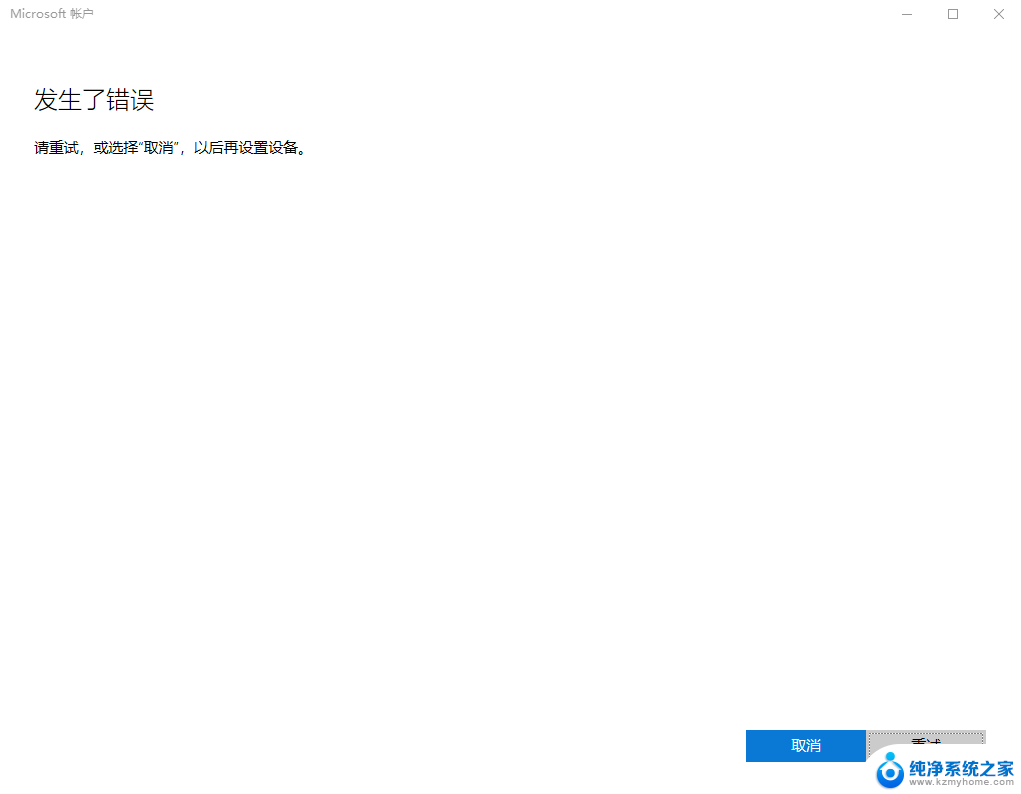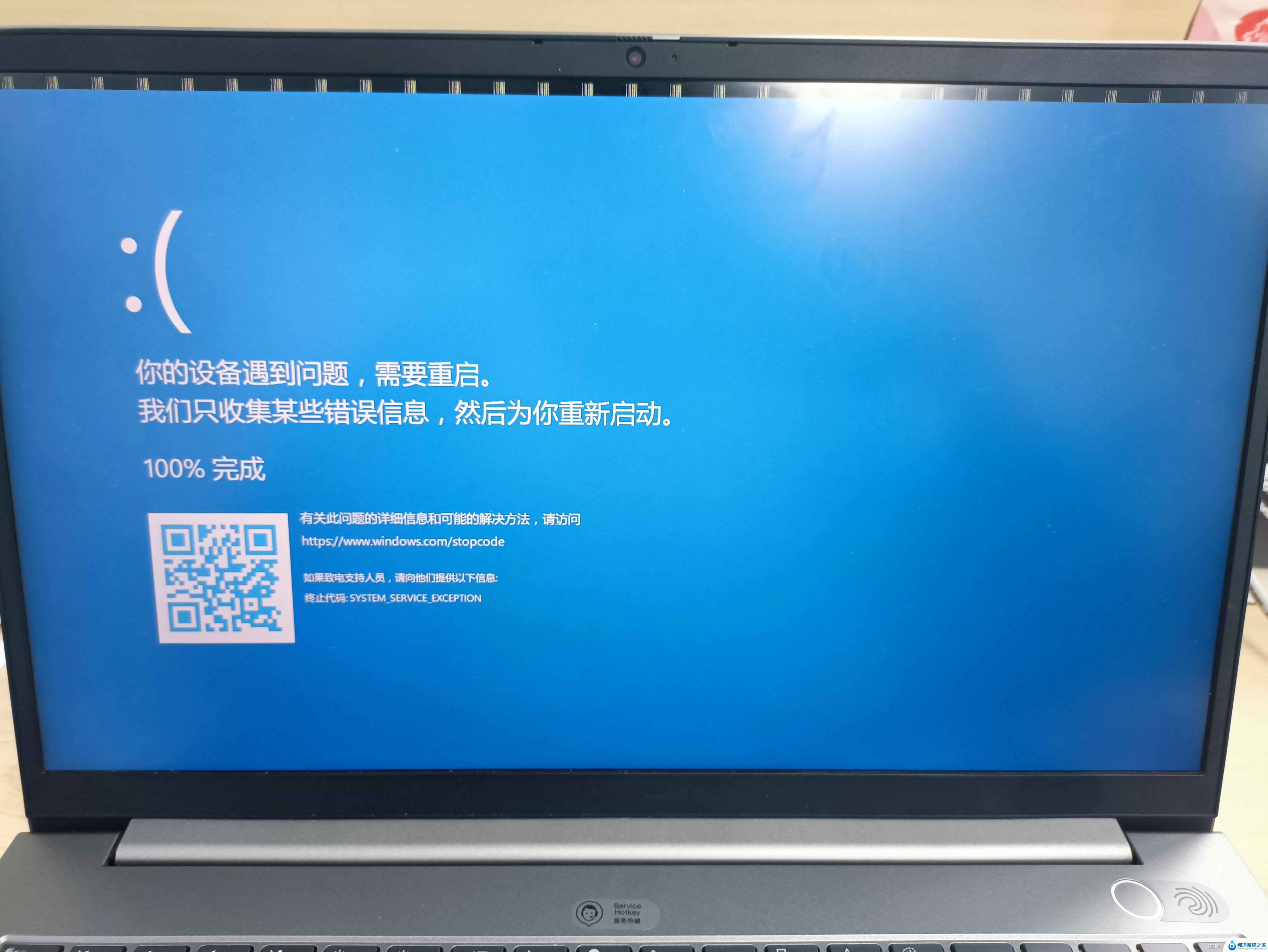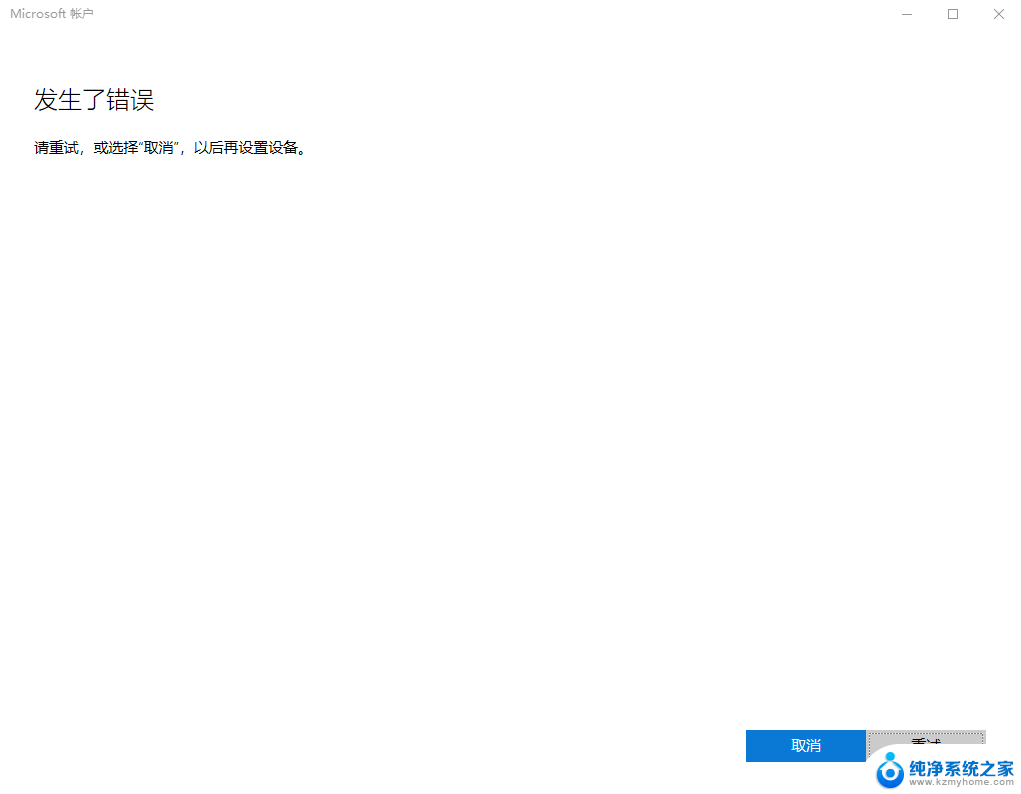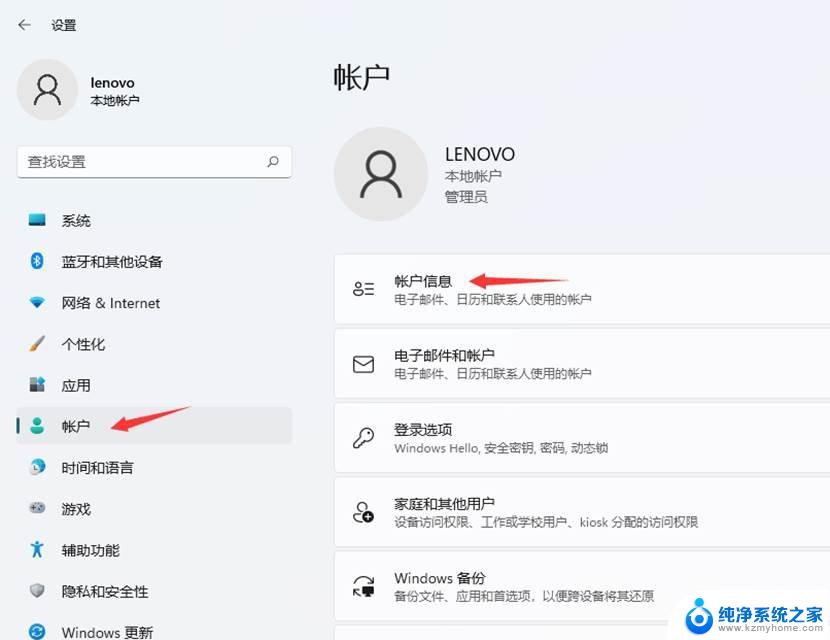win11怎么更改登录账户 如何在win11中更改微软账户登录密码
更新时间:2023-09-06 17:26:46作者:yang
win11怎么更改登录账户,Win11作为最新的Windows系统,越来越多的用户开始使用,在使用中有时候需要更改登录账户或者微软账户的登录密码,本文主要就如何在Win11中进行这些操作进行介绍。在Win11系统中,更改登录账户和微软账户的登录密码非常简单,只需要按照以下步骤进行操作即可完成。
操作方法:
1、在windows11主页面里找到下方的开始栏目,点击个人昵称。选择更改账户设置。
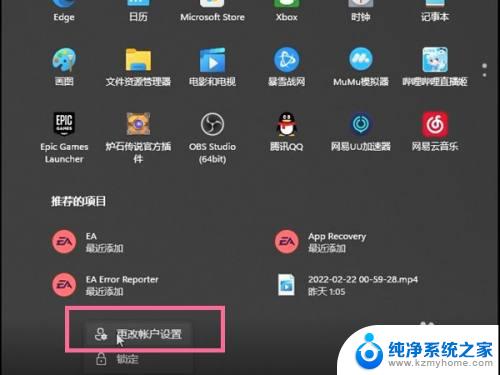
2、点击【改用本地账户登录】,验证完成原有账号后,填入新账号登录后即可退出微软账户。
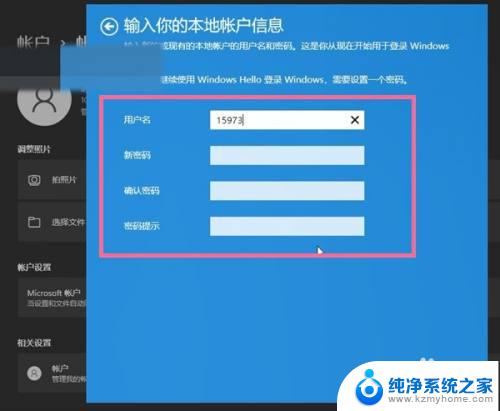
以上是Win11更改登录账户的全部内容,如果你遇到了这种问题,可以尝试按照这个方法来解决,希望这对你有所帮助。